
Importeren Spotify afspeellijst naar Deezer kost wat moeite. Je moet die afspeellijst downloaden van Spotify, verwijder de DRM en converteer deze naar een formaat zoals MP3en upload het vervolgens naar Deezer. Dat is een manier om te converteren Spotify afspeellijst naar Deezer.
In dit artikel laten we je vier verschillende manieren zien overdracht Spotify afspeellijsten naar Deezer en geef ook een gedetailleerde handleiding. Als u denkt dat dit u kan helpen, neem dan eens een kijkje.
Inhoudsopgave Deel 1. Spotify VS Deezer: welke is beter?Deel 2. Hoe over te zetten? Spotify Afspeellijst naar Deezer Online?Deel 3. Hoe te downloaden en converteren Spotify Afspeellijst naar Deezer?Deel 4. Overzicht
Eigenlijk zijn er niet veel verschillen tussen Spotify en Deezer. Het zijn beide streamingdiensten met vergelijkbare functionaliteit en beschikbare inhoud, op kleine verschillen na. Laten we eens kijken naar de verschillen tussen de twee muziekstreamingdiensten vanuit functionaliteit, beschikbare inhoud en kwaliteitsperspectieven voor muziekstreaming.
1. Functionaliteit
Gezien het feit dat beide Spotify en Deezer online muziekstreamingdiensten aanbieden, zijn hun fundamentele kenmerken vrij gelijkaardig. Gebruikers kunnen online genieten van een verscheidenheid aan nummers, inclusief hun favoriete nummers, redactionele mixen verkennen en favoriete nummers delen. Als u toegang wilt tot extra functies, zoals reclamevrij streamen, offline afspelen, en superieure audiokwaliteit, beide Spotify en Deezer verplichten een Premium-abonnement.
2. Beschikbare inhoud
Beide muziekdiensten bieden toegang tot miljoenen nummers in verschillende genres, een verzameling podcasts, radio-opties en intelligente aanbevelingen voor hun gebruikers. Het belangrijkste onderscheid tussen hen is te vinden in het aantal beschikbare nummers en artiesten, evenals in de eigen algoritmen die ze gebruiken om nieuwe muzikale ontdekkingen te ontdekken die zijn afgestemd op jouw voorkeuren.
3. Muziekstreamingkwaliteit
Deezer biedt momenteel standaard muziekstreaming van hogere kwaliteit, waardoor betalende abonnees 320 kbit/sec krijgen MP3 of een nog premiumer "HiFi"-niveau met verliesvrije 16-bit FLAC. Spotify werkt aan het uitbrengen van streams van hoge kwaliteit, maar heeft dat niveau nog niet bereikt. Deezer lijkt dus een betere muziekstreamingkwaliteit te hebben.
Behalve een hogere streamingkwaliteit, kan Deezer zowel opgeslagen nummers als lokale nummers op verschillende platforms afspelen. Daarom zijn er mensen die dat wel willen hun omzetten Spotify Afspeellijst naar Deezer. In de volgende delen laten we u zien hoe u dit kunt doen.
Dit gedeelte zal gewijd zijn aan de bespreking van de online methoden voor overdracht Spotify afspeellijsten naar Deezer. Omdat dit gratis tools zijn, moet je er altijd rekening mee houden dat er nadelen aan verbonden zijn. Maar als u daar geen problemen mee heeft en u vindt dat ze prima te hanteren zijn, dan zullen de online methoden misschien wel voor u werken.
We hebben hier de meest gebruikte. Laten we ze stuk voor stuk bekijken.
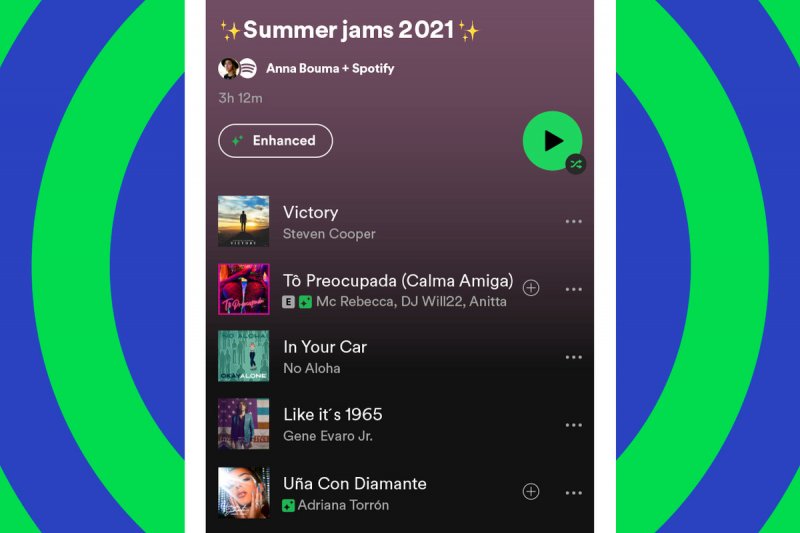
Soundiiz is niet alleen een afspeellijstconverter, maar wordt ook door velen gebruikt als bestandsbeheerder. Met behulp van Soundiiz kunt u een Spotify afspeellijst naar Deezer - albums en nummers. Wat nog fascinerender is, is dat het zelfs andere apps ondersteunt, zoals YouTube, Dailymotion, SoundCloud en meer. Als u op zoek bent naar een veelzijdige tool als het gaat om het delen van uw favoriete muziek op verschillende platforms, kan dit een goede keuze voor u zijn.
Met Soundiiz kunt u dit als volgt doen.
Stap 1. Ga naar de hoofdwebsite van Soundiiz met behulp van de webbrowser op uw pc.
Stap 2. Er is een knop 'Aan de slag' die u meteen ziet. Tik erop om de overdracht te starten. Om verder te kunnen gaan, heeft u eerst een account onder Soundiiz nodig. Heeft u er nog geen, zorg er dan voor dat u zich registreert.
Stap 3. Nadat u bent ingelogd, ziet u in de zijbalk de lijst met alle muziekplatforms die het ondersteunt, inclusief Spotify en Deezer.
Stap 4. Tik op een van beide Spotify of Deezer en klik vervolgens op "Verbinden". Voer de gegevens in die nodig zijn om door te gaan.
Stap #5. Nadat je het koppelingsproces hebt uitgevoerd, kies je van welke afspeellijst je wilt overzetten Spotify naar Deezer. Zorg ervoor dat u "Deezer" kiest als bestemmingsapp.
Stap #6. U kunt nu beginnen met het overzetten van een Spotify afspeellijst naar Deezer.
Afgezien van Soundiiz, nog een goede app die de mogelijkheid heeft om een Spotify afspeellijst naar Deezer is deze "Tune My Music". Deze is ook een online tool en is gemakkelijk te gebruiken. Het enige dat u hoeft te doen, is de koppeling van uw Spotify en Deezer-accounts bij Tune My Music.
Voor een snel overzicht van de stappen kunt u het onderstaande raadplegen.
Stap 1. Beweeg uw muis naar de website van Tune My Music.
Stap 2. Tik op de knop "Laten we beginnen" die u zeker in het midden van de pagina zult zien. Aangezien we op zoek zijn naar een verhuizing Spotify afspeellijst naar Deezer, moet u "Spotify"als de bronmuziek-app.
Stap 3. Het volgende dat u moet doen, is uw invoeren Spotify inloggegevens en koppel deze vervolgens aan Tune My Music. Daarna kunt u nu de afspeellijst laden waarvan u wilt overzetten Spotify naar Deezer.
Stap 4. Je moet hier Deezer selecteren als het bestemmingsmuziekplatform.
Stap #5. Log in op uw Deezer-account en klik vervolgens op de knop "Start Moving My Music" om deze online tool de overdracht te laten verwerken.
De derde tool die we hier gaan bespreken en die de mogelijkheid heeft om a Spotify afspeellijst naar Deezer is deze FreeYourMusic. Behalve ondersteunen Spotify en Deezer, het ondersteunt ook Groove. Met slechts een paar klikken op je toetsenbord, krijg je de klus zeker meteen geklaard. Het is zelfs flexibel omdat het op verschillende apparaten kan worden gebruikt – Mac, Windows PC, Android en zelfs Linux.
Hier leest u hoe u FreeYourMusic gebruikt.
Stap 1. Start FreeYourMusic zodra de installatie volledig is voltooid.
Stap 2. Gebruiken Spotify als het bronplatform in dit geval.
Stap 3. Kies Deezer als de app waarin je een nieuwe afspeellijst gaat maken (aangezien Deezer in dit geval de bestemmings-app is).
Stap 4. Vind die afspeellijsten, nummers of zelfs albums die u van uw wilt verplaatsen Spotify account bij Deezer.
Stap #5. Nu kunt u de app laten beginnen met het overbrengen van de muziekinhoud die u hebt gekozen.
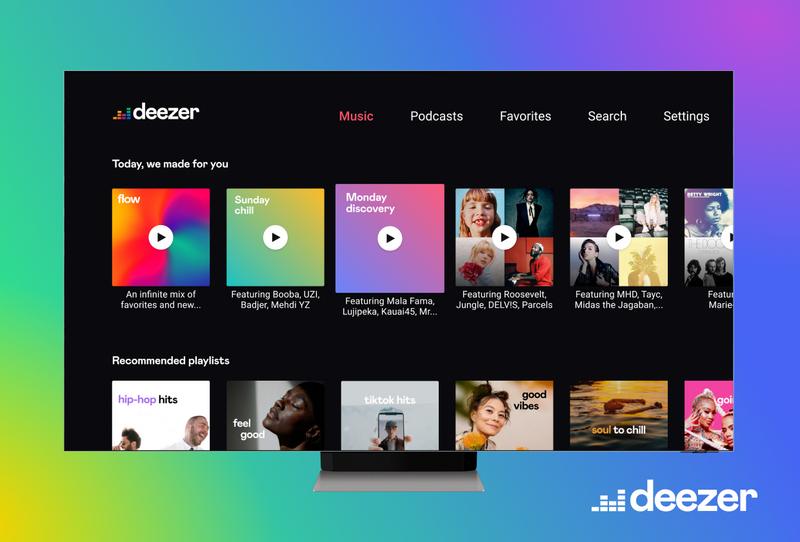
Veel gebruikers vertrouwen erop dat deze apps en tools zo goed en effectief zijn bij het verplaatsen van een Spotify afspeellijst naar Deezer. Maar zoals gezegd: aangezien dit online en gratis tools zijn, kunnen er soms problemen optreden.
Dus om te voorkomen dat dit gebeurt en om nog steeds uitvoer van hoge kwaliteit te garanderen, downloadt u deze allemaal Spotify nummers die je leuk vindt voordat je ze naar Deezer verplaatst, kan het beste zijn. Maar kan het gedaan worden? Leer alles terwijl je naar het volgende deel gaat.
Spotify tracks zijn bekend om te worden beschermd door DRM encryptie. Om deze beveiliging te laten verwijderen is er zeker behoefte aan een professionele app. Afgezien van het presenteren van de bovenstaande online tools om over te zetten Spotify afspeellijsten naar Deezer, geven we je ook een idee over een geweldige professionele app die hiertoe ook de mogelijkheid heeft en die zijn gebruikers nog andere geweldige voordelen te bieden heeft. Wij hebben hier de DumpMedia Spotify Music Converter.

Dit is een app die kan helpen bij het verwijdering van de DRM-codering van Spotify nummers en kan ze zelfs helpen converteren naar formaten die het ondersteunt – FLAC, MP3, WAV en M4A. Het hele proces helpt u ook geweldige outputresultaten te garanderen, omdat de kwaliteit op een hoog niveau kan worden gehouden 100% niveau.
Bovendien blijven zelfs de ID3-tags en metadata-informatie behouden. De snelheid is ook 4x sneller vergeleken met andere apps en heeft geavanceerde functies – meertalig heeft aanpasbare instellingen en ondersteunt eenvoudig importeren van bestanden dankzij het drag & drop-mechanisme.
Het is natuurlijk gemakkelijk te gebruiken, omdat de interface gebruiksvriendelijk is ontworpen! Klik op de onderstaande knop om het te proberen.
Download gratis Download gratis
Dankzij DumpMedia Spotify Music Converter, hier ziet u hoe u de conversie van Spotify liedjes naar het gewenste uitvoerformaat.
Stap 1. Nadat u de . hebt gedownload en geïnstalleerd DumpMedia Spotify Music Converter op uw Windows of een Mac-computer, open en start het.
Stap 2. Zoek naar de "Open de Spotify Web Player'-knop. U wordt gevraagd uw in te voeren Spotify Inloggegevens. Voer gewoon de benodigde gegevens in.
Stap 3. Zodra je de Spotify pagina, zoek gewoon naar die afspeellijsten of tracks die u wilt verwerken. Eenmaal geselecteerd, sleept u ze naar de groene knop die u aan de zijkant van uw scherm vindt.

Stap 4. Zorg ervoor dat u het gekozen uitvoerformaat invoert. Om gemakkelijker toegang te krijgen tot de geconverteerde bestanden, moet u ook de doelmap plaatsen.

Stap #5. Om het conversieproces en het DRM-verwijderingsproces te activeren, tikt u natuurlijk op de knop "Converteren".
Wacht een tijdje en je zult de geconverteerde bestanden klaar zien staan in de uitvoermap die je eerder hebt gedefinieerd. Het laatste dat je hoeft te doen, nu je de geconverteerde tracks hebt, is ze naar Deezer verplaatsen.
Je moet naar de Deezer-website gaan op de pc die je gebruikt en vervolgens tikken op “Mijn muziek”, “Meer”, “Mijn MP3s” en selecteer ten slotte de geconverteerde nummers van uw pc waarvan u wilt overbrengen Spotify naar Deezer.
Na het volledig lezen van dit bericht, zijn we blij dat je hebt geleerd hoe je de Spotify afspeellijst gemakkelijk naar Deezer. U kunt online methoden gebruiken zoals we hierboven hebben besproken of vertrouwen op professionele apps zoals DumpMedia Spotify Music Converter. Als het ons wordt gevraagd, zal het gebruik van professionele software-apps natuurlijk nog steeds beter zijn, omdat u meer voordelen kunt genieten door het gebruik ervan. Maar de beslissing is natuurlijk nog steeds aan jou.
